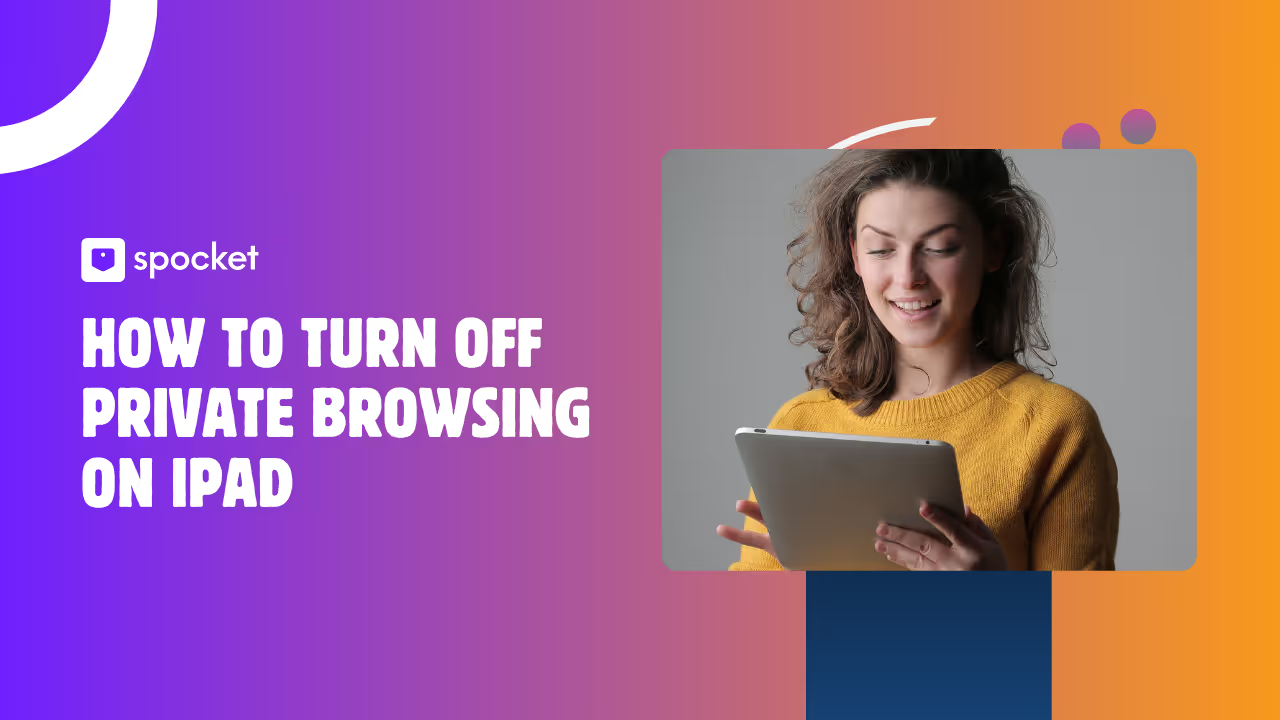La navigazione privata, o «modalità di navigazione in incognito», su iPad offre agli utenti un modo per navigare sul Web senza lasciare tracce della cronologia di navigazione. Ma a volte, potresti voler disattivare questa funzione per gestire meglio le impostazioni sulla privacy o mantenere visibili le tue abitudini di navigazione. Che tu stia usando iOS 18 o una versione precedente come iPad Air 2, disabilitare la navigazione privata sul tuo iPad può essere una procedura semplice e veloce. In questa guida, ti guideremo attraverso i semplici passaggi per uscire dalla navigazione privata su Safari e assicurarci che le tue preferenze di navigazione siano impostate a tuo piacimento. Vediamo come disattivare la navigazione privata su iPad e riprendere il controllo delle impostazioni sulla privacy di Safari!
Cos'è la modalità di navigazione privata su iPad?
La modalità di navigazione privata su iPad è una funzionalità di Safari che ti consente di navigare sul Web senza salvare cronologia, cookie o dati di ricerca. Se abilitata, Safari non ricorderà i siti che visiti, i moduli che compili o i cookie utilizzati dai siti Web per tracciarti. Questa funzione è particolarmente utile se desideri mantenere la tua attività di navigazione privata da altri utenti che utilizzano il tuo dispositivo.
Puoi attivare o disattivare facilmente la navigazione privata. Basta toccare il pulsante delle schede in Safari e selezionare «Privato» per abilitarlo. Per disattivare la navigazione privata su iPad, torna semplicemente alle normali schede. In questo modo la cronologia di navigazione rimane visibile solo a te.
Vantaggi e limitazioni della navigazione privata
Vantaggi:
- Acquista regali senza lasciare traccia.
- Accedi a più account contemporaneamente.
- Cancella rapidamente la cronologia di Safari sul tuo iPad.
- Mantieni la tua navigazione privata dagli altri utenti che utilizzano lo stesso dispositivo.
Limitazioni:
- Non ti rende invisibile online.
- I siti Web, il tuo ISP e gli amministratori di rete possono comunque tenere traccia della tua attività.
- I segnalibri e i file scaricati rimangono sul dispositivo.
- Può essere limitato utilizzando Screen Time su iPad, utile per il controllo parentale.
Come identificare se la navigazione privata è abilitata
Per verificare rapidamente se la navigazione privata è attiva, apri Safari e guarda la combinazione di colori. Se lo sfondo è scuro e la parola «Privato» appare in alto o nel selettore di schede, sei in modalità privata. Se lo sfondo è chiaro, sei in modalità di navigazione normale.
Passare dalla scheda privata a quella normale è facile. Tocca l'icona delle schede, quindi tocca «Privato» per abilitare o disabilitare la navigazione privata. Che tu stia usando iPad Pro, iPad Air 2 o iOS 18, i passaggi rimangono gli stessi.
Se la navigazione privata non funziona o manca, controlla le impostazioni Screen Time. A volte, le restrizioni possono rimuovere l'opzione di navigazione privata. In questi casi, l'aggiornamento di iOS o la cancellazione dei dati di Safari possono risolvere il problema.
Come disattivare la navigazione privata su iPad (tutti i modelli)
Disattivare la navigazione privata su iPad è semplice, che tu stia utilizzando un iPad Pro, iPad Air 2 o qualsiasi altro modello. La navigazione privata è una funzionalità di Safari che ti aiuta a mantenere privata la cronologia di navigazione. Tuttavia, a volte potresti voler tornare alla modalità normale per salvare le ricerche o tenere aperte le schede. Esaminiamo tutti i metodi per uscire dalla navigazione privata in Safari sul tuo iPad e riprendere il pieno controllo della tua esperienza di navigazione.
Disattiva la navigazione privata in Safari
Safari è il browser predefinito su iPad e bastano pochi tocchi per disattivare la navigazione privata. Questo processo funziona allo stesso modo su iOS 18, iPad Pro e iPad Air 2.
Passo dopo passo: uscita dalla modalità di navigazione privata
- Apri Safari sul tuo iPad.
- Tocca l'icona del menu nell'angolo in alto a sinistra.
.avif)
3. Fai clic sull'icona «Tab».
.avif)
4. Qui noterai tutte le tue normali schede.
.avif)
5. Fai clic sulla scheda che desideri aprire e tornerai alla normale scheda di navigazione.

Ora hai disattivato con successo la navigazione privata sul tuo iPad. La cronologia di navigazione e i cookie verranno salvati come al solito.
Come tornare alle normali schede di navigazione
Passare dalla scheda privata a quella normale è facile. Ecco come:
- Tocca l'icona delle schede.
- Per accedere alla navigazione privata, scegli «Privato».
- Per uscire dalla navigazione privata, seleziona il tuo normale gruppo di schede.
Se hai bisogno di mantenere alcune schede private e altre regolari, puoi passare avanti e indietro in qualsiasi momento. Questa flessibilità è utile se utilizzi l'iPad sia per lavoro che per la navigazione personale.
Disattiva la navigazione privata utilizzando le restrizioni del tempo di visualizzazione
Se desideri rimuovere definitivamente la navigazione privata da Safari, in particolare su dispositivi condivisi o per bambini, puoi utilizzare le restrizioni del tempo di utilizzo. Questa funzione consente di limitare completamente l'accesso alla navigazione privata.
Rimuovi definitivamente l'opzione di navigazione privata in Safari
- Vai su Impostazioni sul tuo iPad.
- Tocca Screen Time e imposta un passcode se non l'hai già fatto.
- Tocca Restrizioni relative a contenuti e privacy.
- Vai a Restrizioni sui contenuti > Contenuto Web.
- Seleziona Limita siti web per adulti.
Questa impostazione disabilita la navigazione privata in Safari e l'opzione «Privato» scomparirà. Nessuno sarà in grado di attivare o disattivare la navigazione privata sul tuo iPad finché non modifichi la restrizione.
Cancella i dati di Safari per uscire dalla navigazione privata
A volte, la funzione di navigazione privata di Safari non funziona come previsto o si blocca. Cancellare la cronologia di Safari può aiutare a ripristinare le cose.
Come cancellare i dati di Safari
- Apri Impostazioni.
- Tocca Safari.
- Scorri verso il basso e tocca Cancella cronologia e dati del sito web.
Questa azione rimuove tutti i dati di navigazione dalle sessioni private e normali, il che può risolvere i problemi quando si passa da una modalità all'altra o consentire un nuovo inizio.
Come attivare la navigazione privata su iPad
Potresti voler attivare la navigazione privata sul tuo iPad se desideri mantenere le tue ricerche e i siti visitati nascosti agli altri utenti del tuo dispositivo. Che tu abbia un iPad Pro, iPad Air 2 o qualsiasi altro modello, la navigazione privata funziona allo stesso modo su tutti gli iPad, compresi quelli con iOS 18. Questa funzionalità integrata ti aiuta a navigare sul Web senza salvare la cronologia di navigazione, i cookie o i dati di compilazione automatica, rendendola ideale per fare acquisti, ricercare argomenti sensibili o semplicemente per mantenere la privacy.
Abilita la navigazione privata in Safari
Attivare la navigazione privata in Safari è semplice e veloce:
- Apri Safari sul tuo iPad.
- Tocca l'icona Menu in alto a sinistra dello schermo.
.avif)
- Tocca l'icona «Privato».
.avif)
4. Quindi fai clic su «Pagina iniziale».
.avif)
5. La scheda Navigazione privata è ora aperta.
.avif)
Una volta attivata la navigazione privata, lo sfondo diventa scuro, segnalando che sei in modalità privata. Ora puoi navigare senza lasciare traccia nella cronologia. Se desideri uscire dalla navigazione privata, ripeti questi passaggi e torna alle normali schede.
Passa dalla scheda privata a quella normale
Il passaggio dalla scheda privata a quella normale è semplice:
- Tocca nuovamente l'icona Tabs.
- Per tornare alla normale navigazione, tocca il pulsante «Privato» per deselezionarlo.
- Scegli il tuo normale gruppo di schede o «Pagina iniziale».
Puoi tenere aperte contemporaneamente le schede private e quelle normali, passando da una all'altra secondo necessità. Questa flessibilità è particolarmente utile per coloro che utilizzano il proprio iPad sia per lavoro che per la navigazione personale.
Risoluzione dei problemi: perché non riesco a disattivare la navigazione privata sul mio iPad?
A volte, gli utenti riscontrano problemi quando tentano di disattivare la navigazione privata sui propri iPad. Di seguito sono riportate le soluzioni per aiutarti a risolvere questi problemi comuni.
Interruttore di navigazione privata mancante in Safari
Se non vedi il pulsante «Privato» in Safari, potrebbe essere dovuto alle restrizioni impostate sul tuo iPad. Questo accade spesso se utilizzi Screen Time o i controlli parentali. Ecco come verificare:
- Vai su Impostazioni > Tempo di utilizzo.
- Tocca Restrizioni relative a contenuti e privacy.
- Tocca Restrizioni sui contenuti > Contenuto Web.
- Se si seleziona «Limita siti web per adulti», la navigazione privata sarà disabilitata.
- Modificalo nuovamente in «Accesso illimitato» per ripristinare l'opzione.
Restrizioni sul tempo di visualizzazione o sui contenuti che bloccano Safari
Le impostazioni di Screen Time possono bloccare la navigazione privata o persino determinati siti Web. Se condividi il tuo iPad o è gestito da un genitore o da un istituto scolastico, queste impostazioni potrebbero essere abilitate. Puoi modificare o rimuovere queste restrizioni nella sezione Screen Time delle tue impostazioni. Non dimenticare di utilizzare un codice di accesso, se richiesto.
Aggiornamento alla versione iOS più recente
Se riscontri problemi con la modalità di navigazione privata di Safari, assicurati che sul tuo iPad sia installata la versione iOS più recente. Apple rilascia spesso aggiornamenti che risolvono bug e migliorano le funzionalità. Per verificare la disponibilità di aggiornamenti:
- Vai su Impostazioni > Generali > Aggiornamento software.
- Scarica e installa tutti gli aggiornamenti disponibili.
L'aggiornamento del tuo iOS spesso risolve problemi, come pulsanti mancanti o problemi con il passaggio dalla scheda privata a quella normale.
Navigazione privata su diversi modelli di iPad e versioni iOS
La navigazione privata funziona su tutti i modelli di iPad, ma potrebbero esserci piccole differenze a seconda del dispositivo o della versione iOS. Apple ha semplificato il processo, quindi che tu stia utilizzando un iPad Pro, iPad Air 2 o l'ultimo iPad con iOS 18, puoi facilmente attivare o disattivare la navigazione privata su iPad. Analizziamo i passaggi per ogni modello e versione più diffusi per assicurarti di non rimanere mai bloccato.
Come disattivare la navigazione privata su iPad Pro
Se utilizzi un iPad Pro, ottieni le funzionalità più recenti e un'esperienza Safari fluida. Per disattivare la navigazione privata sul tuo iPad Pro:
- Apri Safari e tocca l'icona Tabs (due quadrati sovrapposti).
- Se vedi evidenziato «Privato», toccalo.
- Seleziona il tuo normale gruppo di schede o «Pagina iniziale».
- Lo sfondo diventa chiaro e torni alla normale modalità di navigazione.
Questo metodo consente di uscire istantaneamente dalla navigazione privata. Se desideri disabilitare la navigazione privata per bambini o l'uso condiviso, puoi impostare le restrizioni dello Screen Time nelle Impostazioni. Ciò rimuoverà l'opzione «Privato» da Safari e assicurerà che la cronologia di navigazione rimanga visibile a chiunque effettui la verifica.
Come disattivare la navigazione privata su iPad Air 2
Sebbene l'iPad Air 2 sia un modello precedente, supporta ancora le ultime funzionalità di privacy di Safari. Per disattivare la navigazione privata su iPad Air 2:
- Apri Safari e tocca l'icona Tabs.
- Cerca il pulsante «Privato» e toccalo.
- Seleziona un gruppo di schede non privato tra le opzioni disponibili.
- Se non vedi il pulsante «Privato», controlla le impostazioni di Screen Time o aggiorna il dispositivo alla versione iOS più recente.
Molti genitori utilizzano questo metodo per limitare la navigazione privata sull'iPad Air 2 per gli utenti più giovani. Se la navigazione privata di Safari non funziona o sembra bloccata, puoi cancellare la cronologia di Safari nelle Impostazioni per aggiornare tutto.
Come disattivare la navigazione privata su iPad con iOS 18
Con iOS 18, Apple semplifica il processo e aggiunge ulteriori opzioni di sicurezza. Per disattivare la navigazione privata su un iPad con iOS 18:
- Apri Safari e tocca l'icona Tabs.
- Se «Privato» è attivo, toccalo per tornare alle normali schede.
- Usa le nuove impostazioni sulla privacy di iOS 18 per bloccare la navigazione privata con Face ID o un passcode, aggiungendo un ulteriore livello di sicurezza.
Se desideri rimuovere completamente la navigazione privata, utilizza le restrizioni Screen Time come indicato in precedenza. Se riscontri problemi, come la mancanza dell'interruttore di navigazione privata o la navigazione privata di Safari che non funziona, l'aggiornamento alla versione iOS più recente di solito risolve il problema.
Navigazione privata e modalità di navigazione in incognito: qual è la differenza?
La navigazione privata e la modalità di navigazione in incognito aiutano a mantenere la cronologia di navigazione e i cookie privati dagli altri utenti del dispositivo. Sebbene servano a scopi simili, ci sono differenze tra i due.
Navigazione privata in Safari: quando utilizzi la navigazione privata in Safari, il browser non salva la cronologia delle ricerche, gli URL visitati o i dati di compilazione automatica. Safari blocca anche i cookie e i tracker di terze parti per impostazione predefinita, offrendo una maggiore privacy immediata.
Modalità di navigazione in incognito in Chrome: la modalità di navigazione in incognito di Chrome impedisce anche il salvataggio dei dati di navigazione, ma richiede impostazioni o estensioni aggiuntive per bloccare efficacemente i tracker di terze parti. Chrome non blocca i cookie per impostazione predefinita e condivide i dati della sessione tra le schede.
Differenze chiave
- Funzionalità relative alla privacy: la navigazione privata di Safari blocca i tracker di terze parti per impostazione predefinita, mentre Chrome richiede passaggi o estensioni aggiuntivi per una privacy simile.
- Gestione delle sessioni: Safari isola ogni scheda privata, consentendoti di accedere a più account sullo stesso sito. In Chrome, la modalità di navigazione in incognito condivide i dati della sessione tra le schede.
- Prestazioni: Safari è più efficiente sugli iPad e consuma meno batteria rispetto a Chrome.
Navigazione privata di Safari e Chrome su iPad
- Safari: la navigazione privata su Safari è ottimizzata per i dispositivi Apple. Mantiene le sessioni isolate, blocca automaticamente la maggior parte dei tracker e non sincronizza le schede private tra i dispositivi Apple.
- Chrome: la modalità di navigazione in incognito di Chrome consente le estensioni ma condivide i dati della sessione tra le schede. Potrebbe essere necessario modificare le impostazioni sulla privacy per una migliore protezione, il che può comportare rischi se non gestito correttamente.
In termini di privacy e prestazioni, Safari è di solito la scelta migliore per gli utenti di iPad, soprattutto per coloro che danno priorità alla velocità e all'efficienza.
Suggerimenti sulla privacy: rimanere al sicuro quando la navigazione privata è disattivata
Quando disattivi la navigazione privata sul tuo iPad, il browser inizia a salvare nuovamente cronologia, cookie e dati. Ecco come mantenere la privacy:
Usa una VPN per una maggiore privacy
Una VPN (Virtual Private Network) crittografa il tuo traffico Internet e nasconde il tuo indirizzo IP. Ciò impedisce ai siti Web, agli inserzionisti e al tuo provider Internet di tracciare facilmente la tua attività online. È particolarmente utile su reti Wi-Fi pubbliche o condivise.
Gestione dei cookie e dei dati di navigazione
Anche quando la navigazione privata è disattivata, i cookie possono tracciare il tuo comportamento online. Per evitare che ciò accada:
- Cancella cronologia Safari: vai su Impostazioni > Safari > Cancella cronologia e dati dei siti Web per rimuovere cookie, cache e dati salvati.
- Modifica le impostazioni sulla privacy di Safari: blocca tutti i cookie o impedisci il tracciamento tra siti nelle Impostazioni sulla privacy di Safari per limitare la quantità di dati raccolti dai siti web.
Conclusione
In conclusione, sebbene sia la navigazione privata in Safari che la modalità di navigazione in incognito in Chrome aiutino a proteggere la cronologia di navigazione e i cookie da altri utenti che utilizzano il dispositivo, ci sono differenze fondamentali nelle funzionalità e nelle prestazioni della privacy. Safari offre funzionalità di privacy più solide bloccando i tracker di terze parti per impostazione predefinita e isolando le sessioni, rendendolo una scelta migliore per gli utenti di iPad. Per una maggiore privacy, l'utilizzo di una VPN e la gestione regolare dei cookie e dei dati di navigazione sono essenziali. Comprendendo questi strumenti e adottando le misure necessarie, puoi garantire un'esperienza di navigazione più sicura e privata sul tuo iPad.